Zeigt Ihre Festplatte seltsame Fehlercodes an und reagiert nicht mehr? Diese kryptischen Meldungen wie „0x80070570“ oder alarmierende Warnungen wie „Disk boot failure“ (Festplattenstartfehler) klingen möglicherweise ernst – und das sind sie auch! Diese Festplattenfehlercodes sind die Art und Weise Ihrer Festplatte, Ihnen mitzuteilen, dass etwas nicht in Ordnung ist.
Diese Fehler treten sowohl bei internen als auch bei externen Festplatten auf und können unter Windows, Linux und macOS auftreten. Einige dieser häufigen HDD-Fehlercodes weisen auf kleinere Probleme mit dem Dateisystem hin, andere können jedoch auf einen Hardwarefehler hindeuten, den Sie nicht ignorieren sollten.
In diesem Leitfaden führen wir Sie durch die häufigsten Fehlercodes der Festplatte, ihre Ursachen und vor allem die Schritte, die Sie unternehmen sollten, wenn Sie auf einen solchen Fehler stoßen. Einige Fehler können mit integrierten Tools behoben werden, aber wir zeigen Ihnen auch, wie professionelle Lösungen wie Stellar Data Recovery helfen können, wenn Ihre Daten in Gefahr sind.
Unabhängig davon, ob Sie mit logischen Beschädigungen, unlesbaren Sektoren, einem vollständig unerkennbaren Laufwerk oder anderen Problemen konfrontiert sind, vermittelt Ihnen dieser Artikel ein solides Verständnis des Problems und hilft Ihnen bei der Diagnose und Behebung von Problemen mit der Festplatte.
Kategorien von Fehlern des Festplatten-Laufwerks
Fehler auf Ihrem Laufwerk können durch viele verschiedene Arten von Ausfällen verursacht werden, von denen einige mit Software-Tools behoben werden können, während andere auf schwerwiegendere mechanische oder physische Schäden hinweisen können. Werfen wir einen Blick auf einige der häufigsten Kategorien von Festplattenfehlern.
1. Logische Fehler auf
Beispiele für logische Fehler sind Beschädigungen des Dateisystems (bei RAW-Laufwerken), Fehler in der Partitionstabelle und Beschädigungen des Master Boot Record (MBR). Diese können das Dateisystem, die Metadaten und die Verzeichnisstruktur Ihres Laufwerks beeinträchtigen, jedoch nicht die physische Hardware. Es kann viele Ursachen geben, aber zu den häufigsten gehören unsachgemäßes Herunterfahren, Softwareabstürze und Malware-Angriffe.
2. e fehlerhafte Sektoren
Sektoren sind die kleinsten Speichereinheiten auf Ihrer Festplatte. In der Regel hat jeder Sektor einer Festplatte eine Kapazität von entweder 512 Byte (ältere Laufwerke) oder 4 KB. Eine Consumer-Festplatte verfügt über Hunderte Millionen bis Milliarden solcher Sektoren. Im Laufe der Zeit können einige davon unlesbar werden, und das Laufwerk markiert sie als fehlerhafte Sektoren.
Es gibt zwei Arten von fehlerhaften Sektoren.
- Weiche fehlerhafte Sektoren: Diese werden durch Software- oder logische Probleme verursacht, die mit integrierten Dienstprogrammen wie CHKDSK behoben werden können.
- Harte fehlerhafte Sektoren: Diese werden durch physische Schäden verursacht und sind in der Regel irreversibel. Wenn Sie den Verdacht haben, dass Ihr Laufwerk harte fehlerhafte Sektoren aufweist, wenden Sie sich bitte immer an einen professionellen Dienst für Datenrettung.
3. Fehler in der Firmware des Laufwerks
Die interne Software Ihres Laufwerks wird als Firmware bezeichnet. Wenn diese aufgrund eines fehlgeschlagenen Updates oder sogar zufälliger Stromstöße beschädigt wird, reagiert Ihr Laufwerk möglicherweise nicht mehr und zeigt Fehler an. Ihre Festplatte kann:
- Vom BIOS nicht erkannt werden
- beim Start einfrieren
- Ungewöhnliche Geräusche verursachen
4. Mechanische Fehler in der Festplatte
Physische Schäden an internen Komponenten Ihres Laufwerks, wie z. B. dem Lese-/Schreibkopf, dem Aktuatorarm oder dem Spindelmotor, können Klick-, Schleif- oder Surrgeräusche verursachen oder, schlimmer noch, dazu führen, dass sich Ihr Laufwerk überhaupt nicht mehr dreht. Dies ist ein weiteres Szenario, das eine professionelle Datenrettung in einem Reinraumlabor der Klasse 100 erfordert.
5. Verbindungs-/ sfehler
Probleme mit der SATA/USB-Schnittstelle, der Leiterplatte oder der Stromversorgung Ihrer Festplatte können ebenfalls Fehler verursachen. Möglicherweise stellen Sie fest, dass sich das Laufwerk einschaltet, aber nicht erkannt wird oder sich willkürlich trennt. Einige Benutzer berichten auch von einer Überhitzung des Laufwerksgehäuses, wenn die Anschlüsse locker sind.
Fehler der Festplatte können auch anhand der eindeutigen Fehlermeldungen kategorisiert werden, die auf Ihrem Bildschirm angezeigt werden.
| Cluster | Fehlermeldung |
|---|---|
| Boot- und Betriebssystemfehler |
WINDOWS-Fehlercodes Blue Screen of Death STOP 0x... Fehler |
| Logische Fehler |
Der Parameter ist nicht korrekt Auf das Laufwerk kann nicht zugegriffen werden – Zugriff verweigert Sie müssen die Festplatte formatieren, bevor Sie sie verwenden können Fehler bei der zyklischen Redundanzprüfung (CRC) |
| Hardwarefehler |
SMART 0-Fehler SMART 301-Fehler SMART 303-Fehler Schwerwiegender Hardwarefehler Physischer Schaden |
| Schnittstellen-/Verbindungsfehler |
I/O-Gerätefehler Fehler der primären Master-Festplatte Fehler der dritten/vierten/fünften Festplatte USB-Probleme |
| Kapazitäts-/Speicherprobleme |
Festplatte voll Fehler beim Schreiben auf die Festplatte |
Häufige Fehlercodes des Festplatten-Laufwerks
Nachdem Sie nun besser über mögliche Ursachen informiert sind, wollen wir uns die häufigsten HDD-Fehlercodes genauer ansehen. Wir werden dies so einfach wie möglich gestalten: die Fehlermeldung, wann sie erscheint, warum sie auftritt und wie Stellar Data Recovery Ihre Daten wiederherstellen kann, egal wie schlimm es aussieht.
1. Fehlercode 0x80070570
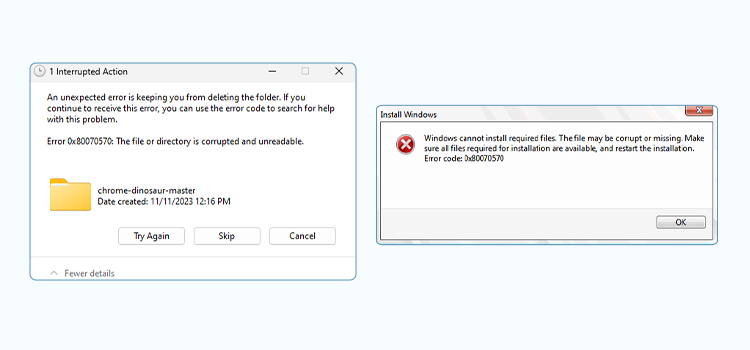
Varianten der Meldung
„Fehler 0x80070570: Die Datei oder das Verzeichnis ist beschädigt und unlesbar.“
Windows kann die erforderlichen Dateien nicht installieren. Die Datei ist möglicherweise beschädigt oder fehlt. Stellen Sie sicher, dass alle für die Installation erforderlichen Dateien verfügbar sind, und starten Sie die Installation erneut. Fehlercode: 0x80070570
„Einige Update-Dateien fehlen oder weisen Probleme auf. Wir werden versuchen, das Update später erneut herunterzuladen. Fehlercode: (0x80070570).“
Wann tritt der Fehler auf?
Der Fehler 0x80070570 tritt auf, wenn Ihr Laufwerk während Dateioperationen wie Kopieren, Verschieben oder Löschen auf Probleme stößt. Dieser Fehler tritt insbesondere bei externen Laufwerken, Systemordnern oder Installationsmedien auf. Einige Benutzer berichten auch, dass dieser Fehler während der Installation des Betriebssystems oder bei Windows-Updates auftritt, wenn Ihre Daten nicht richtig gelesen werden können.
Warum er auftritt
Die Ursache für diesen Fehler ist in der Regel eine Beschädigung des Dateisystems, fehlerhafte Sektoren oder unvollständige Datenschreibvorgänge. In schweren Fällen kann dieser Fehler auch bedeuten, dass Ihr Laufwerk ausfällt oder das Installationsmedium beschädigt ist. Er kann auch durch unerwartete Unterbrechungen wie Stromausfall, unsicheres Auswerfen oder einen Virus verursacht werden, der das korrekte Schreiben von Daten verhindert.
Was Stellar tun kann
In vielen Fällen weist der Fehler 0x80070570 auf fehlerhafte Sektoren oder eine Verschlechterung der Hardware Ihrer Festplatte hin. Die Experten von Stellar bearbeiten solche Probleme in einer Reinraumumgebung der Klasse 100, wo sie einen Sektor-für-Sektor-Klon Ihres fehlerhaften Laufwerks erstellen und Ihre Daten sicher aus dem Klon extrahieren, ohne das Originalmedium weiter zu beschädigen.
Wenn der Schaden rein logischer Natur ist (Ihre Dateien sind unlesbar oder unvollständig, aber das Laufwerk ist noch zugänglich), kann die Stellar Data Recovery-Software Ihr betroffenes Volume scannen und alle intakten Daten wiederherstellen.
2. Fehlercode: 0x80070057
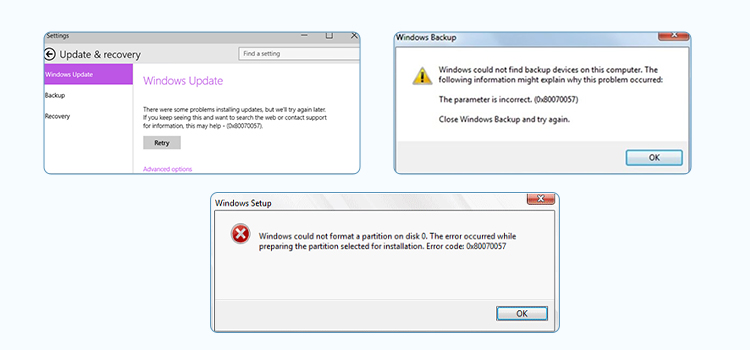
Meldungsvarianten
„Bei der Installation der Updates sind Probleme aufgetreten, aber wir werden es später erneut versuchen. Wenn diese Meldung weiterhin angezeigt wird und Sie im Internet suchen oder den Support kontaktieren möchten, um weitere Informationen zu erhalten, kann dies hilfreich sein – (0x80070057).“
„Windows konnte auf diesem Computer keine Sicherungsgeräte finden. Die folgenden Informationen erklären möglicherweise, warum dieser Fehler aufgetreten ist: Der Parameter ist falsch. (0x80070057).“
„Windows konnte eine Partition auf Datenträger 0 nicht formatieren. Der Fehler ist bei der Vorbereitung der für die Installation ausgewählten Partition aufgetreten. Fehlercode: 0x80070057.“
„Es ist ein interner Fehler aufgetreten. Der Parameter ist ungültig: (0x80070057).“
Wann tritt dieser Fehler auf?
Dieser Fehler tritt häufig auf, wenn Sie:
- Windows mit dem integrierten Dienstprogramm „Sichern und Wiederherstellen“ sichern.
- Festplattenpartitionen mit der Datenträgerverwaltung oder DiskPart erstellen oder formatieren.
- Windows installieren oder aktualisieren (insbesondere wenn die Setup-Dateien beschädigt oder falsch konfiguriert sind).
- Mit Microsoft Office oder Outlook Vorgänge ausführen, die zu einer Beschädigung der Registrierung oder von Dateien führen können.
Ursachen
Der Fehlercode 0x80070057 weist darauf hin, dass das System ein ungültiges oder falsch formatiertes Argument für einen Befehl oder Vorgang erhalten hat. Häufige Auslöser sind eine Beschädigung des Dateisystems, falsche oder beschädigte Registrierungseinträge oder beschädigte Systemdateien/Installationsmedien. Es ist auch möglich, dass nicht übereinstimmende Datengrößenparameter (z. B. beim Übertragen von Dateien oder beim Zuweisen von Speicherplatz) zu diesem Fehler führen können.
Was Stellar tun kann
Der Fehler 0x80070057 wird häufig durch eine Beschädigung des Dateisystems oder beschädigte Partitionen verursacht, die am besten in einem Labor repariert werden. Die Techniker von Stellar sind auf die Wiederherstellung beschädigter Dateisysteme und Verzeichnisstrukturen spezialisiert, um so viele Daten wie möglich zu retten. In weniger schweren Fällen, in denen Ihre Festplatte noch zugänglich ist, können Sie Stellar Data Recovery für Windows oder Stellar Data Recovery für Mac verwenden, um Daten von fehlerhaften Volumes oder Partitionen wiederherzustellen, bevor sie sich weiter verschlechtern.
3. Fehlercode: 0x8007045D
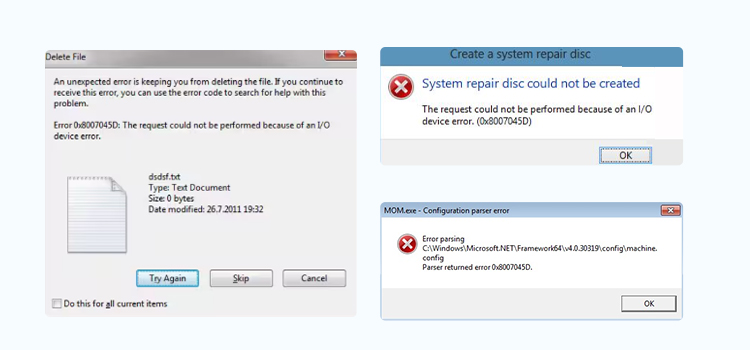
Meldungsvarianten
Die Systemreparatur-CD konnte nicht erstellt werden. Die Anforderung konnte aufgrund eines I/O-Gerätefehlers nicht abgeschlossen werden. (0x8007045D)
Fehler 0x8007045D: I/O-Gerätefehler
Ein unerwarteter Fehler verhindert das Löschen der Datei. Fehler 0x8007045D: Die Anforderung konnte aufgrund eines I/O-Gerätefehlers nicht abgeschlossen werden.
Fehler beim Parsen von <Speicherort>. Der Parser hat den Fehler 0x8007045D zurückgegeben.
Wann tritt er auf?
Dieser I/O-Gerätefehler tritt häufig auf, wenn Sie versuchen, von einer Festplatte, einem USB-Laufwerk oder einem anderen Speichergerät zu lesen oder darauf zu schreiben. Er kann auch während Dateiübertragungen, Sicherungen oder sogar bei der Installation von Windows auftreten, obwohl dies weniger häufig vorkommt.
Warum er auftritt
Der Fehler ist in der Regel auf eine Kommunikationsstörung zwischen Ihrem Speichergerät und Ihrem System zurückzuführen. Dies kann durch fehlerhafte Sektoren, lose oder defekte Datenkabel, veraltete oder beschädigte Gerätetreiber oder zugrunde liegende Hardwareprobleme verursacht werden. In einigen Fällen können auch eine Beschädigung des Dateisystems auf Softwareebene oder vorherige abrupte Herunterfahren der Ursache dafür sein, dass dieser Fehlercode immer wieder auf Ihrem Bildschirm angezeigt wird.
Was Stellar leisten kann
Der Fehler 0x8007045D weist in der Regel auf ein Problem mit einem E/A-Gerät hin und steht häufig im Zusammenhang mit fehlerhafter Hardware oder schwerwiegenden fehlerhaften Sektoren. Das Team der Datenrettung von Stellar kann solche Fälle lösen, indem es mit speziellen Tools sektorweise Images Ihres Laufwerks erstellt und so sicherstellt, dass das fehlerhafte Medium nicht weiter belastet wird.
Unsere Techniker verwenden diese Abbilder, um Ihre Daten sicher zu extrahieren und wiederherzustellen. Wenn das Problem rein logischer Natur ist (z. B. beschädigte Treiber oder Kommunikationsfehler auf Betriebssystemebene), kann Ihnen die Stellar-Datenrettung möglicherweise dabei helfen, Dateien direkt vom betroffenen Laufwerk wiederherzustellen.
4. SMART-Festplattenfehler – Festplatte 1 (301)
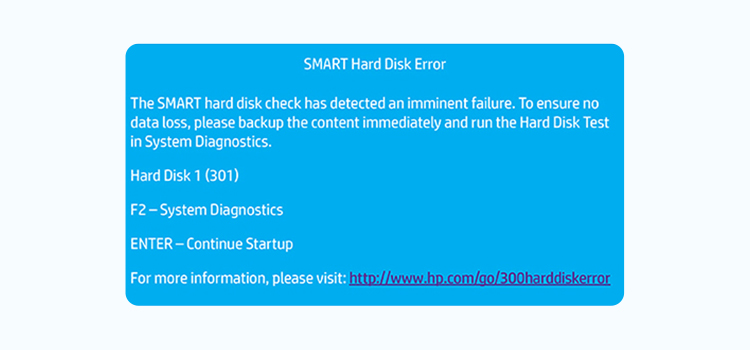
Meldungsvarianten
Die SMART-Festplattenprüfung hat einen drohenden Ausfall festgestellt. Um das Risiko eines Datenverlusts zu vermeiden, sichern Sie bitte sofort den Inhalt und führen Sie den Test der Festplatte in der Systemdiagnose durch. Festplatte 1 (301).
Eine Festplatten-Ausfall steht unmittelbar bevor. Bitte sichern Sie Ihre Festplatte und lassen Sie sie ersetzen!
„SMART-Fehler vorhergesagt“
„SMART-Status schlecht“
„SMART-Status fehlgeschlagen“
Wann wird diese Meldung angezeigt?
Diese Warnung erscheint in der Regel beim Starten Ihres Systems oder wenn Sie die integrierte BIOS- oder UEFI-Diagnose auf HP-Laptops und -Desktops ausführen. Sie bedeutet, dass Ihr Laufwerk nicht mehr funktionsfähig ist und jederzeit ausfallen könnte. Seien Sie daher bitte vorsichtig. Auf Laptops von Acer, Lenovo, Sony oder anderen Herstellern kann eine allgemeine Warnung (z. B. „SMART-Fehler vorhergesagt“ / „SMART-Status schlecht“ / „SMART-Status fehlgeschlagen“) erscheinen.
Warum dies geschieht
S.M.A.R.T. (Self-Monitoring, Analysis, and Reporting Technology) überwacht den physischen Zustand Ihrer Festplatte. Wenn also kritische Parameter (wie die Anzahl der neu zugewiesenen Sektoren, die Hochlaufzeit oder die Lesefehlerrate) sichere Schwellenwerte überschreiten, kann Ihr System einen solchen Fehler ausgeben. Im Wesentlichen hat Ihr Laufwerk entweder zu viele fehlerhafte Sektoren entwickelt oder zeigt Anzeichen eines bevorstehenden Ausfalls.
Was Stellar tun kann
Wenn Ihr System den Fehler „SMART Hard Disk 1 (301)” zurückgibt, ist ein Schaden entweder unmittelbar bevorstehend oder bereits eingetreten, und integrierte Dienstprogramme oder Software von Drittanbietern können nicht viel ausrichten – sie könnten den Datenverlust sogar noch verschlimmern.
Wenn Ihr Laufwerk bereits nicht mehr reagiert, können die Labore für Datenrettung von Stellar eingreifen und Ihnen helfen. Unter Verwendung nicht-invasiver Techniken in einem Reinraum der Klasse 100 ersetzen unsere Experten fehlerhafte Komponenten durch identische Teile aus unserem Bestand von über 15.000 Festplatten, klonen das Laufwerk und stellen die Daten wieder her, ohne das ursprüngliche Laufwerk weiter zu beschädigen.
Weitere Informationen: Behebung des SMART-Fehlercodes der Festplatte 301
5. „Ein Lesefehler auf der Festplatte ist aufgetreten. Drücken Sie Strg + Alt + Entf, um neu zu starten.“
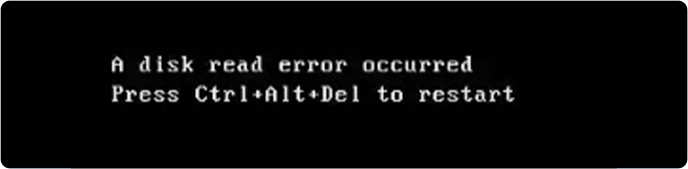
Die Meldung
Ein Lesefehler auf der Festplatte ist aufgetreten. Drücken Sie Strg + Alt + Entf, um neu zu starten.
Wann sie erscheint
Dies ist einer der alarmierenderen Fehler, die bei Benutzern auftreten können. Er erscheint in der Regel während des Startvorgangs auf einem schwarzen Bildschirm und verhindert den Zugriff auf das Betriebssystem. Die Meldung selbst erscheint unmittelbar nachdem das BIOS die Kontrolle an die Festplatte übergeben hat. Sie signalisiert, dass Ihr System die zum Starten von Windows erforderlichen Startinformationen nicht lesen kann.
Warum dies geschieht
Häufige Ursachen für die Fehlermeldung beim Lesen des Laufwerks sind ein beschädigter Master Boot Record (MBR), ein beschädigter Bootsektor oder falsch konfigurierte BIOS-Einstellungen. In schwerwiegenderen Fällen kann dieser Fehler auf defekte Lese-/Schreibköpfe auf dem Laufwerk oder schwer beschädigte Systemdateien hinweisen, insbesondere wenn Ihr Laufwerk andere Anzeichen von Verschleiß aufweist, wie z. B. seltsame Geräusche oder eine schleppende Leistung.
Was Stellar tun kann
Dieser Fehler weist auf eine Beschädigung des Bootsektors oder auf Hardwareprobleme hin. Die Datenrettung von Stellar behebt solche Fälle, indem sie den Master Boot Record (MBR) Ihres Laufwerks repariert oder rekonstruiert und, wenn möglich, die Partitionstabellen wiederherstellt. Wenn Ihr Laufwerk Anzeichen einer physischen Beschädigung aufweist, kann unser Laborteam mithilfe von Disk-Imaging-Techniken Daten sicher wiederherstellen, ohne auf den Bootvorgang des Betriebssystems angewiesen zu sein.
6. Fehler beim Booten der Festplatte – System-CD einlegen und Enter drücken
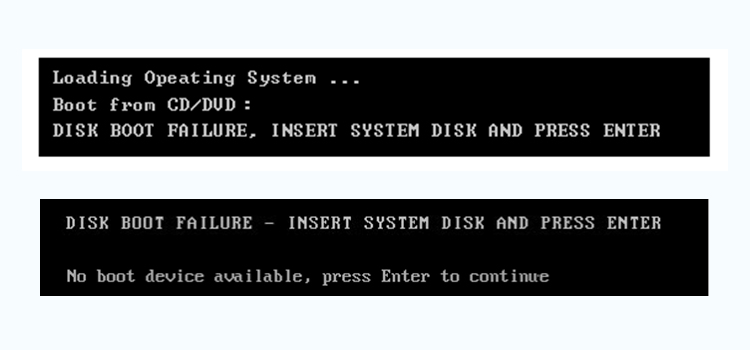
Die Meldung
„Disk Boot Failure – Insert System Disk and Press Enter”
Wann sie erscheint
Dieser Fehler tritt in der Regel beim Start auf und kann ausgelöst werden, wenn Ihr Computer kein bootfähiges Laufwerk findet (wodurch Sie im Wesentlichen auf dem BIOS-Bildschirm hängen bleiben und nicht fortfahren können).
Ursachen
Eine falsch konfigurierte Startreihenfolge, getrennte oder defekte SATA-Kabel oder eine defekte Festplatte können zu dem Fehler „Disk Boot Failure“ führen. Alternativ können Malware/Viren oder ein fehlgeschlagenes Windows-Update Ihre Systemdateien beschädigt haben, die für den Start erforderlich sind. Im schlimmsten Fall dreht sich Ihr Laufwerk möglicherweise nicht mehr oder reagiert nicht mehr auf BIOS-Anfragen, was zu einem Startfehler der Festplatte führen kann (keine Sorge, dies ist selten).
Was Stellar tun kann
Wenn Ihr System nicht mehr bootet und Ihr Laufwerk nicht erkannt wird, deutet dies in der Regel auf eine schwerwiegende Beschädigung der Boot-Partition oder einen zugrunde liegenden Hardwarefehler hin. Die Spezialisten von Stellar sind für solche Szenarien bestens gerüstet.
Mithilfe fortschrittlicher Diagnose- und Bildgebungsgeräte in einer kontrollierten Umgebung können sie Boot-Strukturen reparieren oder rekonstruieren und Daten direkt von Ihrem defekten Laufwerk extrahieren. In einigen Fällen, wenn Ihr Laufwerk noch im BIOS erkannt wird, aber nicht mehr bootfähig ist, kann die Stellar Data Recovery-Software verwendet werden, um Benutzerdaten sicher wiederherzustellen.
7. Fehler bei der zyklischen Redundanzprüfung (CRC)
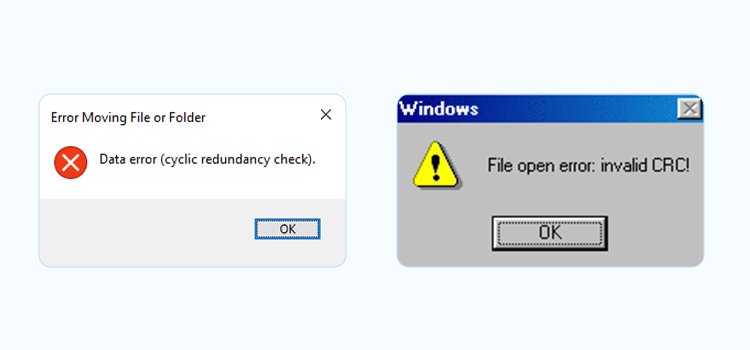
Varianten der Meldung
„Datenfehler (zyklische Redundanzprüfung).”
„Diese Anwendung hat einen kritischen Fehler festgestellt: Datenfehler (zyklische Redundanzprüfung).“
„Fehler beim Öffnen der Datei: ungültige CRC!“
„Die Festplattenprüfung konnte aufgrund eines CRC-Fehlers nicht abgeschlossen werden.“
„Datei kann nicht kopiert werden: Datenfehler (CRC).“
Wenn dies auftritt
Dieser Fehler tritt in der Regel auf, wenn Ihr System Daten nicht korrekt lesen oder übertragen kann, und ist ein Warnsignal dafür, dass bei der Überprüfung der Dateiintegrität ein Fehler aufgetreten ist. CRC-Fehler treten beim Kopieren Ihrer Dateien, beim Zugriff auf ältere Daten oder bei der Installation von Software von einem beschädigten Laufwerk auf. Sie können auch bei Backups auftreten, insbesondere von externen Laufwerken oder DVDs.
Ursachen
Ein CRC-Fehler bedeutet, dass Ihr Laufwerk die Integrität der Daten nicht bestätigen konnte. Dies wird in der Regel durch fehlerhafte Sektoren, physische Beschädigungen der Laufwerksoberfläche oder beschädigte Dateiköpfe verursacht. Selbst geringfügige Beschädigungen können dies auslösen, insbesondere bei der Arbeit mit großen Dateien oder älteren Laufwerken.
Was Stellar tun kann
CRC-Fehler weisen darauf hin, dass Ihr Laufwerk die Dateiintegrität nicht überprüfen kann, häufig aufgrund von fehlerhaften Sektoren oder defekter Hardware. In solchen Fällen kommen die Datenrettung-Services von Stellar zum Einsatz, da unsere Experten Imaging-Tools auf Sektorebene verwenden, die die CRC-Validierung vollständig umgehen und die Rohdatenrettung Ihrer Dateien von den Festplatten ermöglichen.
Bei Laufwerken, die logisch noch zugänglich sind, kann die Stellar Data Recovery-Software das Volume scannen und intakte Dateien wiederherstellen, bevor sich der Schaden an Ihrem Laufwerk verschlimmert, sodass Sie wichtige Daten retten können.
8. „Sie müssen die Festplatte formatieren, bevor Sie sie verwenden können“
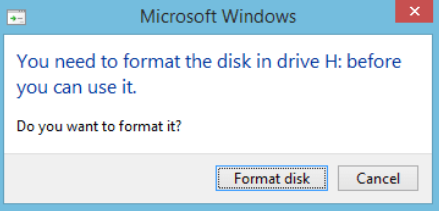
Variationen der Meldung
Sie müssen die Festplatte formatieren, bevor Sie sie verwenden können.
Die Festplatte ist nicht formatiert. Möchten Sie sie jetzt formatieren?
Windows kann nicht auf die Festplatte zugreifen. Bitte formatieren Sie das Laufwerk.
Wann wird diese Meldung angezeigt?
Diese Meldung erscheint plötzlich und ist alarmierend – Ihr Laufwerk wird erkannt, aber Windows kann es nicht lesen und fordert Sie auf, es sofort zu formatieren. Sie erscheint, wenn Sie eine externe Festplatte, einen USB-Stick oder eine Speicherkarte anschließen, die nicht mehr lesbar sind. Sie kann auch erscheinen, wenn das Dateisystem in den RAW-Modus gewechselt ist oder aufgrund einer unsachgemäßen Entfernung, einer Malware-Infektion oder einer Beschädigung des Speichers nicht mehr erkannt wird.
Warum dies geschieht
Das Dateisystem Ihres Laufwerks ist entweder beschädigt oder fehlt vollständig. Dies kann durch einen plötzlichen Stromausfall, unsachgemäßes Entfernen, Malware oder physischen Verschleiß verursacht werden. Windows interpretiert die unlesbare Struktur Ihres Laufwerks als unformatiertes Laufwerk, sodass Ihre Daten zwar noch vorhanden sind, aber nicht mehr zugänglich sind.
Was Stellar tun kann
Die Meldung „Formatieren Sie die Festplatte, bevor Sie sie verwenden können“ bedeutet in der Regel, dass Ihr Laufwerk RAW geworden ist oder sein Dateisystem schwer beschädigt wurde. Bevor Sie versuchen, das Laufwerk zu formatieren, können die Experten für Datenrettung von Stellar die Festplatte sicher klonen und die Daten aus den zugrunde liegenden Sektoren rekonstruieren, um sicherzustellen, dass keine weiteren Schäden auftreten. Wenn der Schaden auf logische Strukturen beschränkt ist und das Laufwerk noch reagiert, kann die Software für Datenrettung von Stellar das Dateisystem wiederherstellen und Dokumente, Fotos, Videos und andere Dateien ohne Formatierung wiederherstellen.
Details überprüfen: Fehler beheben „Sie müssen die Festplatte im Laufwerk formatieren, bevor Sie sie verwenden können“
9. Fehlercode: 0xC000000E
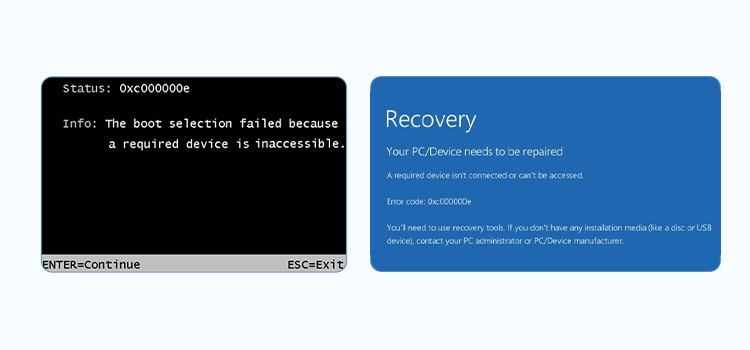
Meldungsvarianten
„Ihr PC/Gerät muss repariert werden. Ein erforderliches Gerät ist nicht angeschlossen oder kann nicht aufgerufen werden. Fehlercode: 0xc000000e“
„Die Startauswahl ist fehlgeschlagen, da auf ein erforderliches Gerät nicht zugegriffen werden kann.“
„0xC000000E: Das System kann das angegebene Gerät nicht finden.“
Wann tritt der Fehler auf?
Windows zeigt einen blauen oder schwarzen Bildschirm an, der Sie darüber informiert, dass auf ein erforderliches Gerät nicht zugegriffen werden kann. Mit anderen Worten: Ihr System versucht zu starten, kann jedoch Ihr Laufwerk (oder die darauf befindlichen Betriebssystemdateien) nicht finden.
Warum dies geschieht
Der Fehler 0xc000000e tritt in der Regel auf, nachdem Sie eine Festplatte geklont oder Ihr System auf ein neues Laufwerk verschoben haben. Er kann auch aufgrund beschädigter Bootkonfigurationsdaten (BCD), falsch konfigurierter BIOS-Einstellungen oder sogar eines fehlerhaften Laufwerkscontrollers auftreten. Im Wesentlichen verliert Windows den Überblick darüber, wo sich Ihr Betriebssystem befindet.
Was Stellar tun kann
Wenn Windows sich vollständig weigert zu starten, extrahieren wir Ihre Dateien, indem wir extern auf das Laufwerk zugreifen oder eine sektorweise Image-Erstellung durchführen. Und wenn Ihre Hardware schuld ist, können unsere Techniker Ihre Daten von der Festplatte selbst wiederherstellen (auch wenn sie von Ihrem PC nicht mehr erkannt wird).
10. Auf das Laufwerk kann nicht zugegriffen werden, Zugriff verweigert.
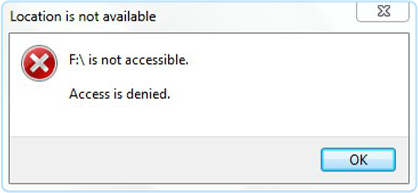
Varianten der Meldung
„Auf das Laufwerk kann nicht zugegriffen werden. Zugriff verweigert.“
„Zugriff auf Laufwerk oder Ordner verweigert.“
„Sie haben derzeit keine Berechtigung, auf diesen Ordner/dieses Laufwerk zuzugreifen.“
Wenn diese Meldung angezeigt wird
Sie können Ihr Laufwerk im Datei-Explorer sehen, aber wenn Sie versuchen, es zu öffnen, zeigt Windows die Fehlermeldung „Zugriff verweigert“ an. Dies kann frustrierend sein, insbesondere wenn Sie wissen, dass sich Ihre Dateien darauf befinden.
Warum dies geschieht
Dies geschieht in der Regel aufgrund fehlerhafter NTFS-Berechtigungen, Inkonsistenzen bei Konten oder Verschlüsselungsrichtlinien, die mit einem anderen Benutzerprofil verbunden sind. Wenn Sie Windows neu installiert oder Ihr Laufwerk von einem anderen System verschoben haben, erkennt das Betriebssystem möglicherweise nicht, dass Sie der Eigentümer der Daten sind, und verweigert Ihnen den Zugriff auf das Laufwerk.
Was Stellar tun kann
Bei Stellar umgehen wir diese Einschränkungen auf Betriebssystemebene und helfen Ihnen, Ihre Dateien (einschließlich Dokumente, Fotos, Videos ... so ziemlich alles) wiederherzustellen, ohne dass Sie Zugriffsberechtigungen benötigen. Bei verschlüsselten Laufwerken können wir geschützte Daten sicher wiederherstellen, wenn Sie uns gültige Anmeldedaten oder Schlüssel zur Verfügung stellen.
Da dieses Problem in der Regel durch Berechtigungen oder Konflikte mit Benutzerprofilen und nicht durch tatsächliche Schäden verursacht wird, sind Software-Tools nicht immer hilfreich. In den meisten Fällen ist ein sicherer Eingriff im Labor der beste Weg, um Ihre Dokumente, Fotos und Videos ohne das Risiko einer weiteren Sperrung wiederherzustellen.
11. Fehler „Festplatte voll”
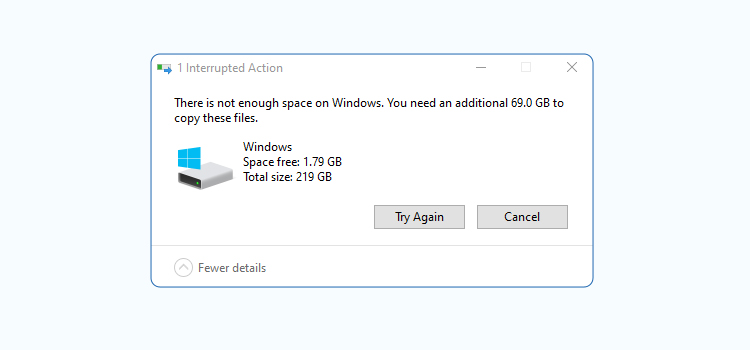
Meldungsvarianten
„Es ist nicht genügend Speicherplatz auf der Festplatte vorhanden.“
Auf Windows ist nicht genügend Speicherplatz vorhanden. Sie benötigen zusätzlich [x] GB, um diese Dateien zu kopieren.
„Nicht genügend Speicherplatz: Der Speicherplatz auf dem lokalen Laufwerk (C:) ist fast voll.“
„Fehler beim Kopieren der Datei: Es ist nicht genügend Speicherplatz verfügbar.“
Windows kann nicht alle Daten für die Datei speichern. Die Festplatte ist voll.
Wenn diese Meldung angezeigt wird
Dies tritt in der Regel beim Speichern von Dateien, bei der Installation von Programmen oder sogar während routinemäßiger Systemvorgänge auf. Wie die Fehlermeldung vermuten lässt, hat Ihr Laufwerk 100 % seiner Kapazität erreicht und das System verfügt über keinen freien Speicherplatz mehr.
Ursachen
Dies ist eines der einfachsten, aber häufigsten Probleme. Ihr Laufwerk hat sich im Laufe der Zeit aufgrund von nicht überprüften Downloads, großen Protokolldateien, Software-Updates, Backups oder zwischengespeicherten Medien gefüllt, die sich unbemerkt im Hintergrund ansammeln können.
Was Stellar tun kann
In solchen Fällen können die Datenrettungslabore von Stellar mithilfe fortschrittlicher Bildgebungs- und Rekonstruktionstechniken temporäre Dateien, unvollständige Speicheroperationen und sogar Fragmente überschriebener Inhalte wiederherstellen. Wenn das Laufwerk logisch noch intakt ist, kann die Stellar Data Recovery-Software dabei helfen, teilweise geschriebene oder gelöschte Dateien wiederherzustellen. Bei kritischen Datenverlusten aufgrund plötzlicher Abschaltungen sind Labor-Serviceleistungen jedoch nach wie vor die sicherste und effektivste Option.
12. SMART-Fehler auf Festplatte 0 / 1 / 2 / 3 / 4 vorhergesagt
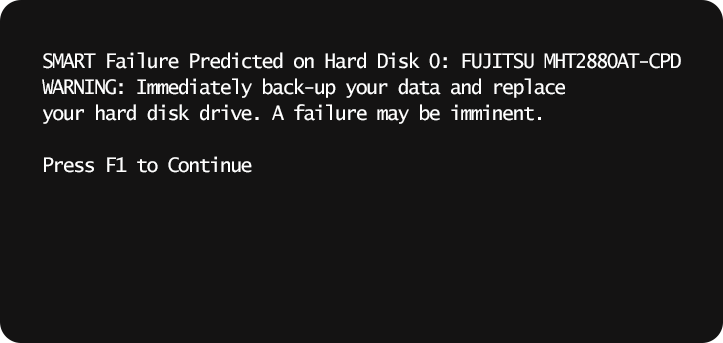
Variationen der Meldung
SMART-Fehler auf Festplatte 0 vorhergesagt.
WARNUNG: Sichern Sie Ihre Daten umgehend und ersetzen Sie Ihre Festplatte. Ein Ausfall könnte unmittelbar bevorstehen.
Wann wird diese Meldung angezeigt?
Diese Warnung wird in der Regel beim Systemstart oder im BIOS angezeigt, um Sie vor dem Laden von Windows zu warnen. Auf diese Weise informiert Sie Ihr System darüber, dass das Laufwerk kurz vor dem Ausfall steht und jederzeit ausfallen könnte.
Warum tritt dies auf?
S.M.A.R.T. überwacht den Zustand Ihres Laufwerks. Wenn wichtige Indikatoren (wie neu zugewiesene Sektoren, Lesefehler oder Hochlaufzeit) bestimmte kritische Schwellenwerte überschreiten, löst das System diese Warnung aus. Dies bedeutet, dass sich der Zustand Ihres Laufwerks verschlechtert und es jederzeit ausfallen könnte.
Was Stellar tun kann
Wenn ein SMART-Ausfall Ihrer Festplatte vorhergesagt wird, ist die sicherste Vorgehensweise ein sofortiges Eingreifen im Labor, wo die Techniker von Stellar einen Sektor-für-Sektor-Klon erstellen und Ihre Dateien wiederherstellen können, bevor die Hardware vollständig ausfällt. Wenn Ihr Laufwerk noch zugänglich ist, kann manchmal eine Datenrettungssoftware verwendet werden, um Ihre Daten schnell zu kopieren. Die langfristige Verwendung dieser Software kann jedoch das Risiko einer Verschlimmerung des Ausfalls erhöhen. Wählen Sie daher immer einen vertrauenswürdigen Datenrettungsdienst wie Stellar.
Weitere Informationen: Behebung eines vorhergesagten SMART-Fehlers auf der Festplatte
13. Festplatte Quick (303) oder SMART-Festplattenfehler 303
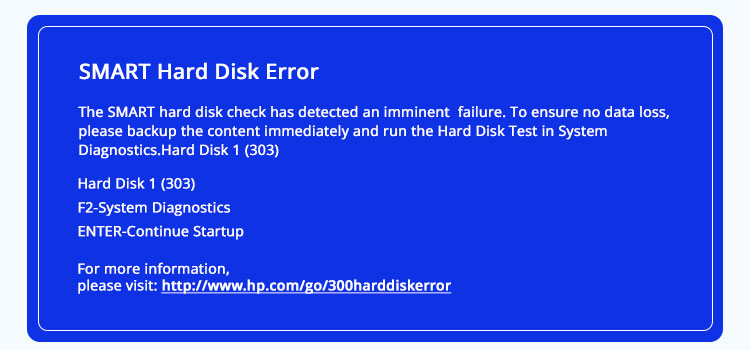
Varianten der Meldung
„Festplatte Quick (303)“
SMART-Fehler der Festplatte (303).
„Schnelltest der Festplatte 1 fehlgeschlagen (303).“
„Kurzer DST fehlgeschlagen (Fehler 303).“
„Festplatten-Selbsttestfehler 303”
Wenn diese Meldung angezeigt wird
Diese Meldung erscheint in der Regel während der Diagnosetests beim Starten Ihres PCs und tritt insbesondere bei HP-Systemen auf. Sie wird häufig automatisch vom BIOS oder den integrierten Hardware-Testtools von HP ausgelöst.
Warum dies geschieht
Dieser Fehler bedeutet, dass Ihr Laufwerk einen schnellen SMART-Test nicht bestanden hat, was in der Regel auf Lese-/Schreibfehler, mechanische Schäden oder Oberflächenfehler zurückzuführen ist. Es ist auch ein frühes Anzeichen dafür, dass sich der Zustand Ihres Laufwerks rapide verschlechtert und es bald ausfallen könnte.
Was Stellar tun kann
Sie haben wahrscheinlich ernsthafte Probleme mit dem Zustand Ihrer Festplatte, wie z. B. Oberflächenbeschädigungen, beschädigte Firmware oder fehlerhafte Lese-/Schreibköpfe. Die Spezialisten für Datenrettung von Stellar beheben diese Probleme, indem sie ein Image des Laufwerks erstellen und direkt an den internen Komponenten in einem Reinraum der Klasse 100 arbeiten, um Daten zu extrahieren, ohne die Hardware zu belasten.
14. Festplatte 1 (3F1)
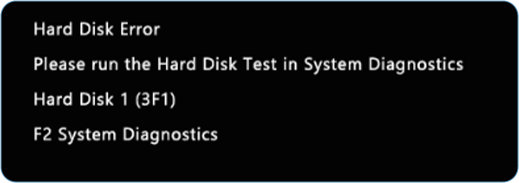
Meldungsvarianten
„Festplattenfehler. Bitte führen Sie den Test der Festplatte in der Systemdiagnose durch. Festplatte 1 (3F1).“
„Boot-Gerät nicht gefunden – Festplatte (3F1).“
„Fehlercode 3F1: Festplattenausfall.“
„Bitte installieren Sie ein Betriebssystem auf Ihrer Festplatte (3F1).“
Wann wird die Meldung angezeigt?
Der Fehlercode 3F1 wird in der Regel beim Starten Ihres HP Laptops oder Desktops angezeigt, insbesondere nach einem Absturz oder einem erzwungenen Herunterfahren.
Warum dies geschieht: Dieser Fehler weist darauf hin, dass Ihr Laufwerk
ausgefallen oder beschädigt ist. Weitere häufige Ursachen sind lose oder beschädigte SATA-Kabel, eine falsche BIOS-Startreihenfolge, veraltete oder falsch konfigurierte BIOS-Einstellungen und sogar Probleme mit dem Verantwortlichen.
Was Stellar tun kann
Wenn Ihr PC kein Startgerät finden kann, liegt das Problem möglicherweise an beschädigten oder fehlenden Startdatensätzen. Unsere Laborspezialisten beheben dieses Problem, indem sie direkt auf Ihre Festplatte zugreifen und ein Image der Hardware erstellen, sodass Ihre Dateien auch dann wiederhergestellt werden können, wenn das Betriebssystem nicht geladen werden kann. In schwerwiegenderen Fällen (z. B. bei physischen Abstürzen) können unsere Reinraumexperten eine Datenrettung auf Festplattenebene durchführen, Daten vor einem weiteren Ausfall extrahieren und Ihre Dateistrukturen wiederherstellen, sodass Ihre Dateien wieder sicher und zugänglich sind.
Schritt-für-Schritt-Anleitung: Festplatte-Fehler 3F1 beheben
15. Boot-Gerät nicht gefunden (3F0) / Kein Boot-Gerät verfügbar
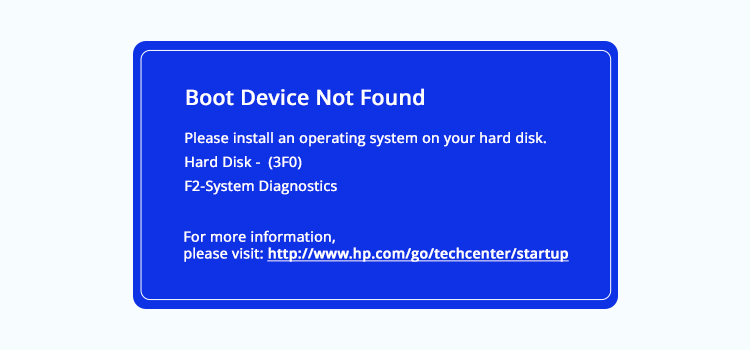
Varianten der Meldung
„Boot-Gerät nicht gefunden. Bitte installieren Sie ein Betriebssystem auf Ihrer Festplatte. Festplatte 3F0”
„Kein Boot-Gerät verfügbar.“
„Kein bootfähiges Gerät – bitte Bootdiskette einlegen und eine beliebige Taste drücken.“
Bitte installieren Sie ein Betriebssystem auf Ihrer Festplatte.
„Boot-Gerät nicht erkannt. Bitte überprüfen Sie die Festplatte.“
Wann wird diese Meldung angezeigt?
Diese Meldung erscheint unmittelbar nach dem Systemstart, häufig nachdem das BIOS die Kontrolle an den Bootloader übergeben hat, aber kein gültiges Betriebssystem gefunden werden konnte. Sie tritt häufig auf HP-Systemen auf und kann auch auf vielen Dell- und Lenovo-Geräten beobachtet werden.
Warum tritt dies auf?
Ihr System kann aus den folgenden Gründen kein bootfähiges Laufwerk finden:
- Ihre Startreihenfolge ist falsch konfiguriert.
- Ihr Laufwerk ist physisch beschädigt oder nicht angeschlossen.
- Der Bootsektor oder MBR ist beschädigt.
- Das Betriebssystem wurde gelöscht oder nicht korrekt geklont.
Was Stellar tun kann
Wir können Ihre Daten von Laufwerken mit beschädigten oder fehlenden Boot-Datensätzen wiederherstellen. Wenn Ihr PC kein Boot-Gerät finden kann, liegt das Problem möglicherweise an beschädigten oder fehlenden Boot-Datensätzen. Unsere Laborspezialisten beheben dieses Problem, indem sie direkt auf die Festplatte zugreifen und ein Image der Hardware erstellen, sodass Ihre Dateien auch dann wiederhergestellt werden können, wenn das Betriebssystem nicht geladen werden kann. Bei defekten oder unzugänglichen Laufwerken verwenden unsere Laborspezialisten hardwareunterstützte Imaging-Techniken, um Ihre Dateien zu extrahieren (ja, auch wenn das Betriebssystem nicht mehr vorhanden ist!).
Lesen Sie die Anleitung: Behebung des Fehlers „Boot-Gerät nicht gefunden“ oder „Festplatte 3F0“
16. Fehler „Primäre/3./4./5. Master-Festplatte”
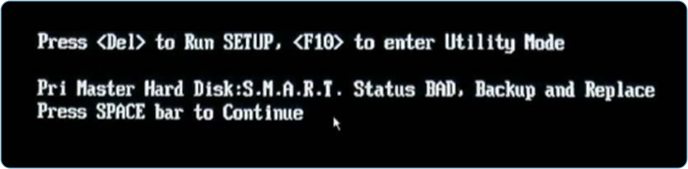
Varianten der Meldung
„Primäre Festplatte (Master) defekt”
„Fehler auf 3./4./5. Master-Festplatte” (je nachdem, an welchem IDE/SATA-Steckplatz das defekte Laufwerk angeschlossen ist).
BIOS-Master-Festplatte wird nicht erkannt
Primäre Master-Festplatte: SMART-Status BAD (sichern und ersetzen)
Wann wird diese Meldung angezeigt?
Diese Meldung wird sofort während des POST (Power-On Self-Test) angezeigt, noch bevor Windows geladen wird. Wenn diese Meldung auf einem schwarzen Bildschirm angezeigt wird, teilt Ihnen Ihr BIOS mit, dass es das Laufwerk nicht initialisieren kann.
Warum tritt dieses Problem auf?
Dies ist ein Problem auf Hardwareebene, das auftritt, wenn Ihr BIOS versucht, mit Ihrem Laufwerk zu kommunizieren, und entweder keine Antwort erhält oder Daten empfängt, die es nicht verstehen kann. Mögliche Ursachen sind:
- Eine beschädigte oder defekte Platine des Laufwerks
- Physischer Verschleiß, z. B. ein Kopfcrash oder eine Beschädigung der Platte
- Beschädigte Firmware des Laufwerks, die eine ordnungsgemäße Initialisierung verhindert
- Lose oder beschädigte SATA/IDE-Datenkabel oder fehlerhafte Stromversorgungsleitungen
- Defekte Kondensatoren oder andere elektrische Komponenten auf der Leiterplatte des Laufwerks
Was Stellar für Sie tun kann
Selbst wenn das BIOS Ihres Systems Ihre Festplatte nicht erkennt, können wir dies. Im Datenrettungslabor von Stellar kommunizieren erfahrene Fachleute mithilfe spezieller Hardware-Tools direkt mit den internen Komponenten des Laufwerks. Wenn die Leiterplatte defekt ist, ersetzen wir die Spenderplatine und kalibrieren sie mithilfe von Firmware-Backups. Wenn die Firmware selbst beschädigt ist, können wir den Mikrocode neu laden und das Laufwerk manuell neu initialisieren. Wenn wir einen internen mechanischen Defekt vermuten, begeben wir uns in eine Reinraumumgebung, um das Laufwerk sicher zu öffnen und Ihre Daten direkt von den Platten wiederherzustellen.
All dies geschieht ohne Rückgriff auf die BIOS-Erkennung, sodass Sie Ihre wichtigen Dateien unabhängig vom Ausmaß des Schadens am Laufwerk zurückerhalten.
17. Die Anfrage ist aufgrund eines schwerwiegenden Hardwarefehlers auf dem Gerät fehlgeschlagen

Varianten der Meldung
„Die Anfrage ist aufgrund eines schwerwiegenden Hardwarefehlers auf dem Gerät fehlgeschlagen.“
„Der E/A-Vorgang ist aufgrund eines Hardwarefehlers fehlgeschlagen.“
„Das Gerät ist aufgrund eines Hardwarefehlers nicht bereit.“
„Fehler: Auf dem Gerät ist ein schwerwiegender Hardwarefehler aufgetreten.“
Wann tritt dieser Fehler auf?
Dieser Fehler kann häufig während der normalen Verwendung auftreten, beispielsweise wenn Sie versuchen, einen Ordner zu öffnen, eine Datei zu verschieben oder ein Programm zu starten, das auf dem betroffenen Laufwerk gespeichert ist. Er kann auch während Datenübertragungen, Sicherungen oder sogar bei der Verwendung von Datenträgerverwaltungstools auftreten. Manchmal wird das Laufwerk weiterhin im Datei-Explorer oder im Geräte-Manager angezeigt, reagiert jedoch nicht auf Befehle.
Warum dies geschieht
Leider ist dies ein klassisches Anzeichen dafür, dass Ihr Laufwerk ein schwerwiegendes physisches oder elektronisches Problem aufweist. In den meisten Fällen bedeutet dies:
- Die Lese-/Schreibköpfe der Festplatte sind so abgenutzt, dass sie ausfallen.
- Mehrere Sektoren sind defekt und das Laufwerk kann sie nicht mehr neu zuordnen.
- Eine Beschädigung der Firmware beeinträchtigt den Datenzugriff.
- Das Laufwerk befindet sich in einem degradierten oder „Panikmodus”, der weitere E/A-Vorgänge blockiert.
Wenn dieser Fehler nicht behoben wird, kann er zu einer vollständigen Unlesbarkeit eskalieren, und der Ausfall der verantwortlichen Partei kann möglicherweise dazu führen, dass Ihr gesamtes Volume verschwindet.
Was Stellar tun kann
An diesem Punkt funktionieren gewöhnliche Methoden der Datenrettung nicht mehr. Das Team der Datenrettung von Stellar maximiert die Datenrettung von teilweise reagierenden Laufwerken, indem es fehlerhafte Sektoren überspringt und eine Extraktion auf Dateiebene durchführt, bevor Ihr Laufwerk vollständig ausfällt. Bei vollständig nicht reagierenden Laufwerken oder solchen, die sofortige kritische Fehler auslösen, erstellen wir ein sektorweises Abbild Ihrer Festplatte mit speziell entwickelter Hardware, die nicht auf Ihr Betriebssystem oder Dateisystem angewiesen ist.
In einigen Fällen kann unser Labor sogar fehlerhafte Firmware oder Verantwortlicher-Logik emulieren, um Ihre Daten in einer sicheren Umgebung zu rekonstruieren. Ob beschädigte Dokumente, unzugängliche Fotos oder verlorene Projektordner – wir sorgen dafür, dass Sie so viele Ihrer Daten wie technisch möglich zurückerhalten.
Übersicht über Diagnosetools für Reparaturen in Eigenregie
Wenn Sie Probleme mit Ihrer Festplatte haben, können Ihnen die integrierten Dienstprogramme von Microsoft dabei helfen, das Problem zu identifizieren und sogar das Laufwerk zu reparieren. Wenn der Schaden jedoch schwerwiegend ist oder Sie Anzeichen für einen Festplattenausfall feststellen, sollten Sie diese Tools nicht verwenden.
1. CHKDSK (Check Disk)
CHKDSK ist ein integriertes Windows-Tool, das Dateisystemprobleme und logische fehlerhafte Sektoren auf Ihren Festplatten scannt und repariert. Sie können:
- Es über die Eingabeaufforderung oder über die Eigenschaften des Laufwerks > Tools ausführen.
- Verwenden Sie chkdsk /f, um Fehler zu beheben.
- Verwenden Sie chkdsk /r, um fehlerhafte Sektoren zu finden und zu reparieren.
2. Selbstüberwachungs-, Analyse- und Berichtstechnologie (S.M.A.R.T.)
Die Selbstüberwachungs-, Analyse- und Berichtstechnologie (S.M.A.R.T.) ist eine Technologie, die Ihnen Einblick in den Zustand Ihres Laufwerks gibt und in den meisten Festplatten integriert ist. Sie überwacht wichtige Statistiken wie Temperatur, Lese-/Schreibfehler, neu zugewiesene Sektoren usw. Sie können diese S.M.A.R.T.-Attribute mit Tools wie CrystalDiskInfo oder Hard Disk Sentinel anzeigen. Die regelmäßige Überwachung des Zustands Ihres Laufwerks ist eine hervorragende Möglichkeit, frühe Anzeichen eines Ausfalls Ihres SSD- oder HDD-Laufwerks zu erkennen, bevor dieses ausfällt.
3. Diagnosetools von Herstellern
Viele der großen Marken bieten eigene Dienstprogramme zum Testen und Reparieren ihrer Laufwerke an, darunter
- Seagate SeaTools
- Western Digital Data Lifeguard Diagnostics
- Samsung Magician
- Toshiba Storage Diagnostic Tool
Diese Tools bieten umfassende Diagnosen und Firmware-Prüfungen. Bitte stellen Sie sicher, dass Sie sie auf dem neuesten Stand halten.
4. Datenrettungstools von Drittanbietern wie
Wenn Ihre Diagnose bestätigt, dass Sie Daten verloren haben, können Datenrettungstools von Drittanbietern helfen. Wir empfehlen Stellar Data Recovery, da es benutzerfreundlich und leistungsstark ist, eine Dateivorschau bietet und schwer beschädigte Laufwerke unterstützt.
Was tun, wenn Ihr Laufwerk klickt, nicht erkannt wird oder vollständig ausgefallen ist?
Die folgenden Anzeichen sind keine Fehlercodes, aber sie sind Warnzeichen! Seien Sie vorsichtig, wenn:
- Ihre Festplatte Klick- oder Summgeräusche von sich gibt.
- Ihr Laufwerk im BIOS oder Explorer nicht erkannt wird.
- Windows während des Dateizugriffs hängen bleibt oder einfriert.
- Ihre Festplatte dreht sich überhaupt nicht.
In diesem Fall sollten Sie nicht in Panik geraten, sondern sich an Stellar wenden. Im Lieferumfang enthalten:
- Reparatur der Kopfbaugruppe
- Austausch der Festplatten in Reinräumen der Klasse 100
- Suche nach geeigneten Ersatzteilen für interne Komponenten einer Festplatte
Ob es sich um ein beschädigtes Dateisystem oder ein defektes physisches Laufwerk handelt, Stellar Data Recovery bietet eine Lösung, die sicher und zuverlässig ist und von Fachleuten weltweit geschätzt wird. Wir sind seit mehr als 30 Jahren der führende Innovator in der Branche und können physisch defekte Laufwerke mit branchenüblicher Präzision erfolgreich reparieren.
Über den Autor







